Google Переводчик
НА ЭТОМ СЕРВИСЕ МОГУТ СОДЕРЖАТЬСЯ ПЕРЕВОДЫ, ВЫПОЛНЕННЫЕ С ПОМОЩЬЮ ВЕБ-СЛУЖБЫ КОМПАНИИ GOOGLE. КОМПАНИЯ GOOGLE ОТКАЗЫВАЕТСЯ ОТ ВСЕХ ГАРАНТИЙ, КАСАЮЩИХСЯ ПЕРЕВОДОВ, ЯВНЫХ ИЛИ ПОДРАЗУМЕВАЕМЫХ, ВКЛЮЧАЯ ЛЮБЫЕ ГАРАНТИИ ТОЧНОСТИ, НАДЕЖНОСТИ И ЛЮБЫЕ ПОДРАЗУМЕВАЕМЫЕ ГАРАНТИИ КОММЕРЧЕСКОЙ ГОДНОСТИ, ПРИГОДНОСТИ ДЛЯ КОНКРЕТНЫХ ЦЕЛЕЙ И НЕНАРУШЕНИЯ ПРАВ ИНТЕЛЛЕКТУАЛЬНОЙ СОБСТВЕННОСТИ.
Подробные руководства Nikon Corporation (далее «Nikon») переведены для вашего удобства с помощью программного обеспечения для перевода на базе веб-службы Google Переводчик. Были предприняты все возможные усилия для обеспечения точности перевода, однако ни один автоматический перевод не является идеальным и не предназначен для замены переводов, выполненных людьми. Переводы предоставляются «как есть» в качестве сервиса для пользователей подробных руководств Nikon. Не дается никаких гарантий, явных или подразумеваемых, в отношении точности, надежности или правильности любых переводов, сделанных с английского языка на любой другой язык. Некоторый контент (например, изображения, видео, контент в формате Flash Video и т. д.) может быть переведен неточно из-за ограничений программного обеспечения для перевода.
Официальный текст содержится в версиях подробных руководств на английском языке. Любые расхождения или различия, возникшие в переводе, не являются обязывающими и не имеют юридической силы с точки зрения соблюдения или исполнения законодательства. При возникновении любых вопросов, связанных с точностью информации, содержащейся в переведенных подробных руководствах, следует обращаться к версии руководств на английском языке (официальная версия).
Фокус
Режим фокусировки
Управляйте фокусировкой камеры.
Выбор режима фокусировки
Режим фокусировки можно выбрать с помощью пункта [ Режим фокусировки ] в меню i , меню фотосъемки или меню записи видео ( 0 Кнопка i (меню i ) , Режим фокусировки , Режим фокусировки ).

| Вариант | Описание | |
|---|---|---|
| |
[ |
|
| |
[ |
|
| |
[ |
|
| |
[ |
Фокусируйтесь вручную ( 0 Ручная фокусировка ). Затвор можно спустить независимо от того, находится ли объект в фокусе. |
-
Камера может не сфокусироваться, если:
- объект содержит линии, параллельные длинному краю кадра,
- объекту не хватает контраста,
- объект в точке фокусировки содержит области резко контрастной яркости,
- точка фокусировки включает точечное освещение в ночное время, неоновую вывеску или другой источник света, яркость которого меняется,
- мерцание или полосы появляются при флуоресцентном, ртутном, натриевом или аналогичном освещении,
- используется перекрестный (звездчатый) фильтр или другой специальный фильтр,
- объект кажется меньше точки фокусировки или
- в сюжете преобладают правильные геометрические узоры (например, жалюзи или ряд окон в небоскребе).
- Во время фокусировки камера может светиться или темнеть.
- Точка фокусировки иногда может отображаться зеленым цветом, если фотокамера не может сфокусироваться.
- При плохом освещении камере может потребоваться больше времени для фокусировки.
Режим зоны АФ
Выберите, как камера выбирает точку фокусировки для автофокусировки.
- В режимах, отличных от [ Автоматический выбор зоны AF ], точку фокусировки можно расположить с помощью мультиселектора.
Выбор режима зоны автофокусировки
Режим зоны АФ можно выбрать с помощью кнопки [ Режим зоны АФ/доп. обнаружение ] в меню i ( 0 Кнопка i ( i Menu) ) или пункты [ Режим зоны АФ ] в меню фотосъемки и записи видео ( 0 Режим зоны АФ , Режим зоны АФ ).
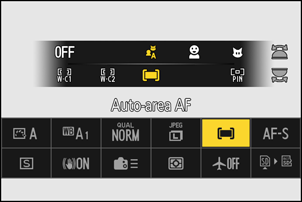
| Вариант | Описание | |
|---|---|---|
| |
[ |
|
| |
[ |
|
| |
[ |
|
| |
[ |
|
| |
[ |
|
| |
[ |
|
| |
[ |
|
| |
[ |
|
| |
[ |
|
| |
[ |
|
| |
[ |
|
| |
[ |
|
Внимание: 3D-слежение и отслеживание объектов
Камера может быть не в состоянии отслеживать объекты, которые:
- похожи по цвету, яркости или рисунку на фон,
- заметно измениться в размере, цвете или яркости,
- слишком велики или слишком малы,
- слишком яркий или слишком темный,
- двигаться быстро или
- закрываются другими объектами или выходят за пределы кадра.
Обнаружение субъекта
Класс объектов, которым отдается приоритет при автофокусировке и электронном дальномере, можно выбрать с помощью кнопки [
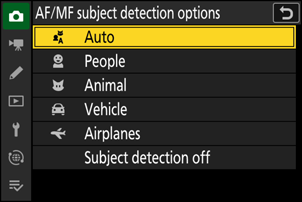
- В случае меню видеозаписи выбор объекта осуществляется через [ Параметры обнаружения объекта AF/MF ] > [ Обнаружение объекта ]. Для режимов фото и видео можно выбрать отдельные типы объектов.
-
Лица людей, обнаруженные камерой при выборе [ Люди ], обозначаются рамкой, обозначающей точку фокусировки. Если камера обнаружит глаза объекта, точка фокусировки появится над одним или другим из его глаз. Если объект отводит взгляд после обнаружения его лица, точка фокусировки будет перемещаться, отслеживая его движение.
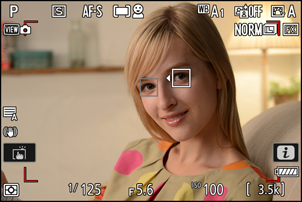
-
Если при выборе [ Животное ] будет обнаружена собака, кошка или птица, точка фокусировки появится на морде соответствующего животного. Если камера обнаружит глаза объекта, точка фокусировки появится над одним или другим из его глаз. Если камера не может обнаружить ни лицо, ни глаза, она отобразит точку фокусировки над обнаруженным животным.

-
Если при выборе [ Транспортное средство ] обнаружен автомобиль, мотоцикл, поезд, самолет или велосипед, точка фокусировки появится над рассматриваемым транспортным средством. В случае поездов камера обнаружит только переднюю часть. В самолетах камера обнаруживает тело, нос или кабину в зависимости от размера самолета.

-
Если при выборе [ Самолеты ] обнаружен самолет, точка фокусировки появится над соответствующим самолетом. Камера обнаружит тело, нос или кабину в зависимости от размера самолета.

- Если выбрано [ Авто ], камера обнаружит людей, животных и транспортные средства и автоматически выберет объект для фокусировки.
- Чтобы полностью отключить обнаружение объекта, выберите [ Обнаружение объекта выключено ].
Использование обнаружения объекта во время автофокусировки
- Обнаружение объекта доступно во время автофокусировки, когда [ Широкая зона AF (S) ], [ Широкая зона AF (L) ], [ Широкая зона AF (C1) ], [ Широкая зона AF (C2) ], [ 3D- слежение ], [ АФ со слежением за объектом ] или [ Автовыбор зоны АФ ] выбрано для [ Режим зоны АФ ].
- Если обнаружено более одного объекта выбранного типа, над каждым из обнаруженных объектов появится серая точка фокусировки. Если для [ Режим зоны АФ] выбрано [Автовыбор зоны АФ ], значки e и f появятся в точке фокусировки, выбранной фотокамерой. Точку фокусировки можно расположить над другими объектами, нажав 4 или 2 .
Использование функции обнаружения объектов с ручной фокусировкой
Чтобы включить обнаружение объекта во время ручной фокусировки, выберите параметр, отличный от [ Обнаружение объекта при ручной фокусировке выкл. ] для [ Область обнаружения объекта при ручной фокусировке] в меню фотосъемки или видеозаписи ( 0 Ручная фокусировка ).
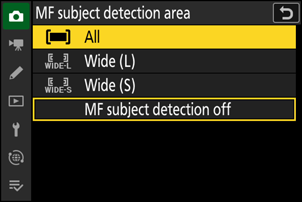
- Выберите [ Все ], чтобы включить обнаружение объекта во всех областях кадра. Если обнаружено более одного объекта выбранного типа, первоначальный объект, выбранный фотокамерой, будет обозначен серой точкой фокусировки со значками e и f . Точку фокусировки можно расположить над другими объектами, нажав 4 или 2 .
- Выберите [ Широкий (L) ] или [ Широкий (S) ], чтобы ограничить обнаружение объекта текущей зоной фокусировки.
Внимание: обнаружение объекта с помощью функции « Люди »
Обнаружение субъекта может не работать должным образом, если:
- лицо объекта слишком большое или маленькое относительно кадра,
- лицо объекта слишком ярко или тускло освещено,
- субъект носит очки или солнцезащитные очки,
- лицо или глаза субъекта закрыты волосами или другими предметами, или
- объект слишком сильно перемещается во время съемки.
Внимание: обнаружение объекта с использованием « Животного »
-
Обнаружение субъекта может не работать должным образом, если:
- лицо объекта слишком большое или маленькое относительно кадра,
- лицо объекта слишком ярко или тускло освещено,
- лицо или глаза субъекта закрыты мехом или чем-то подобным,
- лицо и глаза субъекта имеют одинаковый цвет, или
- объект слишком сильно перемещается во время съемки.
- Камера может отображать рамку вокруг объектов, не являющихся собаками, кошками или птицами, но напоминающих этих животных.
- Свет вспомогательной подсветки АФ может отрицательно повлиять на глаза некоторых животных; выберите [ ВЫКЛ ] для пользовательской настройки a11 [ Встроенная подсветка АФ ] при использовании автофокусировки.
Внимание: обнаружение объекта с использованием « Транспортного средства » и « Самолетов »
- Обнаружение субъектов может работать не так, как ожидалось, для субъектов, которые:
- слишком большой или маленький относительно рамы,
- слишком яркий или слишком темный,
- частично скрыт,
- похожи по цвету на окружающие предметы или
- чрезмерно двигаться.
- Камера может не обнаружить транспортные средства некоторых форм и цветов. Альтернативно, вокруг объектов, не относящихся к выбранному типу, может отображаться рамка.
Производительность обнаружения субъектов может снизиться:
- при высокоскоростном захвате кадров +,
- если [ HLG ] выбрано для [ Тоновый режим ] в меню фотосъемки, или
- если в качестве режима тона для [ Тип видеофайла ] > [ H.265 10-bit (MOV) ] в меню видеозаписи выбрано [ HLG ] или [ N-Log ].
Выбор точки фокусировки
За исключением случаев, когда для режима зоны АФ выбрано значение [ Автовыбор зоны АФ ], точку фокусировки можно выбрать вручную, что позволяет компоновать фотографии с расположением объекта практически в любом месте кадра.
- Используйте мультиселектор для выбора точки фокусировки, пока включен таймер режима ожидания.
- Нажатие J выбирает центральную точку фокусировки.
Быстрый выбор точки фокусировки
Для более быстрого выбора точки фокусировки выберите [ Чередование точек ] для пользовательской настройки a4 [ Используемые точки фокусировки ], чтобы использовать только четверть доступных точек фокусировки. Выбор [ Чередование точек ] не влияет на количество точек, доступных для [ Точная AF ].
Выбор точки фокусировки можно заблокировать, выбрав [ ВКЛ ] для пользовательской настройки f5 или g3 [ Блокировка точки фокусировки ].
Сенсорный затвор
Коснитесь дисплея, чтобы сфокусироваться на выбранной точке. Затвор сработает, когда вы уберете палец с дисплея.
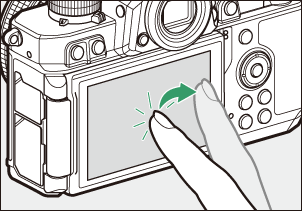
Коснитесь значка, показанного на рисунке, чтобы выбрать операцию, выполняемую при касании дисплея.

| Вариант | Описание | |
|---|---|---|
| W | [ Сенсорный затвор/сенсорный АФ ] |
|
| X | [ Выключенный ] | Сенсорный затвор отключен. |
| f | [ Переместить точку фокусировки ] |
|
| V | [ Сенсорный АФ ] |
|
Предостережения: съемка с использованием параметров сенсорной съемки
- Сенсорное управление невозможно использовать для ручной фокусировки.
- Спусковую кнопку затвора можно использовать для съемки, когда отображается значок W
- Во время серийной фотосъемки сенсорное управление можно использовать только для съемки одного снимка за раз. Используйте спусковую кнопку затвора для серийной съемки.
- В режиме автоспуска фокусировка фиксируется на выбранном объекте при прикосновении к монитору, а затвор срабатывает примерно через 10 секунд после того, как вы убираете палец с дисплея. Если количество выбранных снимков больше 1, остальные снимки будут сделаны одной серией.
Блокировка фокуса
Используйте блокировку фокуса в тех случаях, когда у камеры возникают проблемы с фокусировкой при автофокусировке.
- Используйте блокировку фокуса, чтобы зафиксировать фокус на текущем объекте, когда в качестве режима фокусировки выбран режим AF‑C .
- При использовании блокировки фокуса выберите режим зоны АФ, отличный от [ Автоматический выбор зоны АФ ].
-
Расположите объект в выбранной точке фокусировки и наполовину нажмите спусковую кнопку затвора.
-
Нажмите кнопку A ( g ).
- Удерживая спусковую кнопку затвора нажатой наполовину ( q ), нажмите кнопку A ( g ) ( w ), чтобы заблокировать фокус. Фокус останется заблокированным, пока нажата кнопка A ( g ), даже если вы уберете палец со спусковой кнопки затвора.
- Экспозиция также будет заблокирована.
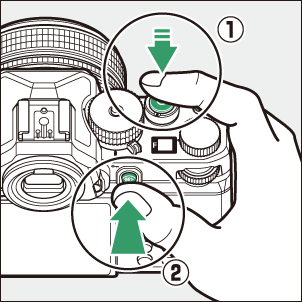
- На дисплеях появятся значки AE‑L .
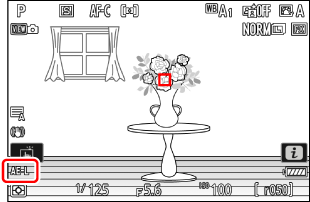
-
Удерживая кнопку A ( g ), измените композицию фотографии и сделайте снимок.
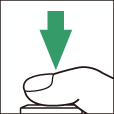
Не меняйте расстояние между камерой и объектом. Если расстояние до объекта изменится, отпустите блокировку и снова сфокусируйтесь на новом расстоянии.
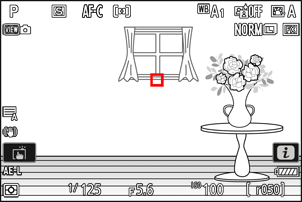
Блокировка фокуса при выборе AF-S для режима фокусировки
Фокус блокируется, пока спусковая кнопка затвора нажата наполовину. Вы также можете заблокировать фокус, нажав кнопку A ( g ).
Съемка нескольких снимков на одном и том же фокусном расстоянии
- Если вы заблокировали фокус, нажав кнопку A ( g ), фокус будет оставаться заблокированным между снимками, если вы будете удерживать кнопку A ( g ) нажатой.
- Если вы заблокировали фокус, нажав спусковую кнопку затвора наполовину, фокус останется заблокированным, если вы будете удерживать кнопку нажатой наполовину между кадрами.
Ручная фокусировка
-
Расположите точку фокусировки на объекте и поверните
сосредоточиться или кольцо управления, пока объект не окажется в фокусе.
-
Для большей точности нажмите кнопку X , чтобы увеличить изображение через объектив.

-
индикатор фокуса ( I ) на дисплее съемки можно использовать для проверки того, находится ли объект в выбранной точке фокусировки в фокусе (электронный дальномер). Точка фокусировки также загорается зеленым светом, когда объект находится в фокусе.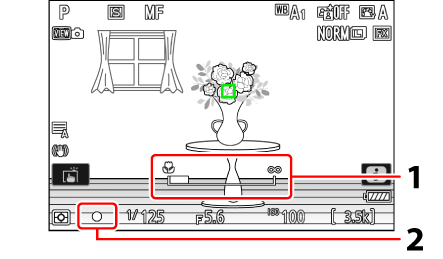
- Индикатор расстояния фокусировки
- Индикатор фокусировки
Индикатор фокусировки Описание 
(устойчивый)
Объект находится в фокусе. 
(устойчивый)
Фокус находится перед объектом. 
(устойчивый)
Фокус находится за объектом. 
(мигает)
Камера не может сфокусироваться. - При использовании ручной фокусировки для объектов, не подходящих для автофокусировки, обратите внимание, что индикатор фокусировки ( I ) может отображаться, когда объект не в фокусе. Увеличьте изображение через объектив и проверьте фокус. Если у камеры возникают проблемы с фокусировкой, рекомендуется использовать штатив.
Объективы с выбором режима фокусировки
Режим ручной фокусировки можно выбрать с помощью органов управления выбором режима фокусировки на объективе (если таковые имеются).
Расстояние фокусировки измеряется от отметки фокальной плоскости ( E ) на корпусе камеры, которая показывает положение фокальной плоскости внутри камеры ( q ). Используйте эту отметку при измерении расстояния до объекта для ручной фокусировки или макросъемки. Расстояние между фокальной плоскостью и монтажным фланцем объектива известно как «расстояние до заднего фланца» ( w ). В этой камере расстояние между фланцем составляет 16 мм (0,63 дюйма).
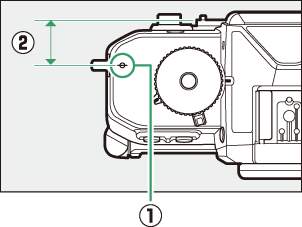
- Если для пользовательской настройки a12 [ Выделение резкости ] выбрано [ ВКЛ ] > [ Отображение выделения резкости ], объекты, находящиеся в фокусе, будут обозначаться цветными контурами, которые появляются при настройке фокуса вручную (выделение резкости).
- Обратите внимание, что отображение контуров фокусировки может не отображаться, если камера не может обнаружить контуры. Проверьте фокусировку на дисплее съемки.


